6 meilleurs correctifs pour Dolby Vision ne fonctionnant pas sur Amazon Fire TV Stick 4K
Divers / / November 10, 2023
L'Amazon Fire TV Stick 4K peut diffuser du contenu en HDR10 et Dolby Vision. Vous devez disposer d'une configuration compatible pour regarder du contenu Dolby Vision. Vous pouvez profiter d'une meilleure qualité d'image avec des couleurs vives, des noirs profonds et de bons niveaux de contraste avec Dolby Vision.

Cependant, certains utilisateurs ne peuvent pas profiter des avantages de Dolby Vision et sont confrontés à des problèmes avec le Fire TV Stick 4K. Si vous ne pouvez pas non plus profiter du contenu Dolby Vision à la maison, nous vous proposons quelques solutions efficaces pour résoudre le problème de Dolby Vision qui ne fonctionne pas sur Amazon Fire TV Stick 4K.
1. Vérifiez si le titre prend en charge Dolby Vision
De nombreuses plateformes de streaming comme Netflix, Apple TV+, Prime Video et bien d’autres ont commencé à proposer de nombreux contenus au format Dolby Vision. Mais il est également possible que le titre actuel que vous souhaitez regarder ne soit pas disponible en Dolby Vision. Lorsque vous recherchez ce qu'il faut regarder dans les applications de streaming, vous devez rechercher le logo Dolby Vision à côté du nom du titre. Si ce n’est pas le cas, ce film ou cette émission de télévision n’est pas diffusé en Dolby Vision.
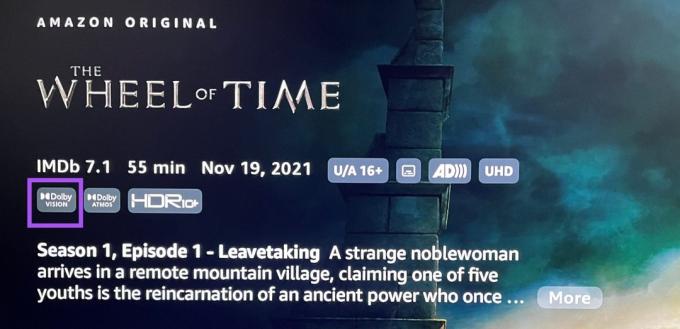
2. Vérifiez les paramètres d'affichage
Si le titre que vous avez sélectionné est effectivement diffusé en Dolby Vision, vous devez vérifier les paramètres d'affichage de votre Fire TV Stick 4K. Votre Fire TV Stick 4K passe automatiquement à Dolby Vision lorsque vous commencez à lire le contenu correspondant. Voici comment vérifier s’il est activé.
Étape 1: Accédez à Paramètres sur l’écran d’accueil de votre Fire TV Stick 4K.

Étape 2: Sélectionnez Affichage et audio.

Étape 3: Sélectionnez Afficher dans la liste des options.

Étape 4: Vérifiez la résolution vidéo définie pour votre téléviseur.

Parfois, le contenu sera diffusé en 1080p 60 Hz pour une lecture plus fluide si votre téléviseur prend en charge Dolby Vision lecture en 4K 30 Hz. Vous pouvez définir votre résolution de lecture sur 4K 60 Hz dans la liste des résolutions vidéo.
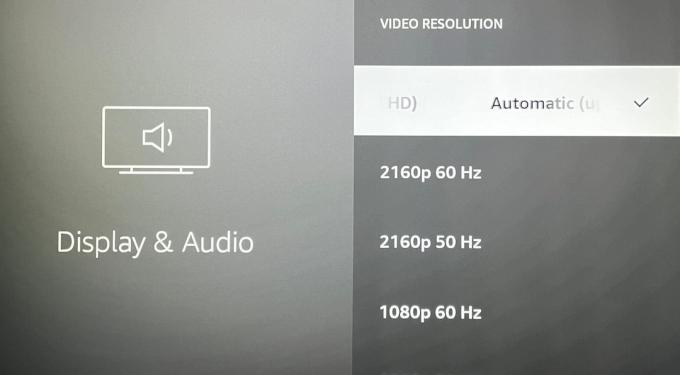
Étape 4: Revenez en arrière, faites défiler vers le bas et sélectionnez Paramètres de plage dynamique.
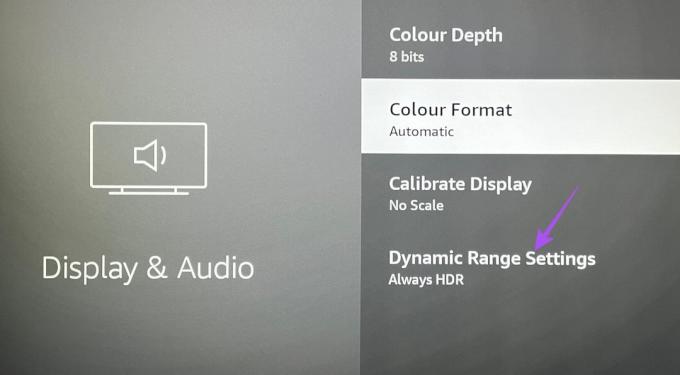
Étape 5: Sélectionnez Toujours HDR.
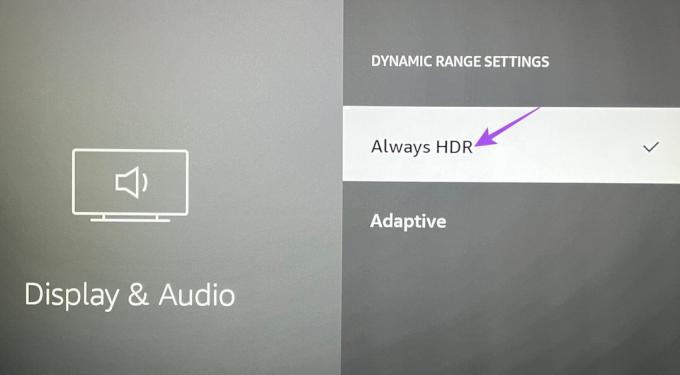
Étape 6: Revenez en arrière et ouvrez votre application de streaming pour vérifier si le problème est résolu.
3. Vérifiez votre câble HDMI
Si Dolby Vision ne fonctionne toujours pas sur votre Fire TV Stick 4K, vous devez maintenant vérifier que votre HDMI est Certifié HDMI 2.1. Ce câble prend en charge des fréquences d'images plus élevées, une bande passante améliorée et eARC (Audio Return Channel). Si votre téléviseur prend en charge eARC, nous vous suggérons de brancher le câble HDMI 2.1 dans le port eARC de votre téléviseur pour vérifier si le problème est résolu.
4. Vérifiez l'état de votre abonnement au streaming
Après avoir vérifié votre connexion HDMI, vous devez également vérifier l'état de l'abonnement à la plateforme de streaming. Il est possible que votre paiement n'ait pas été traité pour le mois, c'est pourquoi vous ne pouvez pas diffuser en Dolby Vision.
5. Mettre à jour l'application de streaming
Si vous rencontrez ce problème avec une application de streaming spécifique, vous devez télécharger et installer sa nouvelle mise à jour sur votre Fire TV Stick 4K. Voici comment.
Étape 1: Accédez à l'Appstore sur l'écran d'accueil de votre Fire TV.
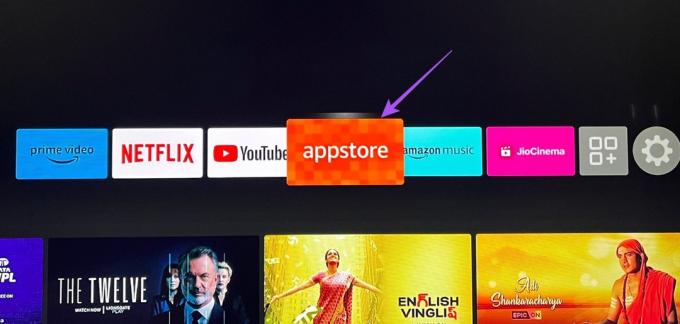
Étape 2: Sélectionnez Bibliothèque d'applications pour voir la liste de toutes les applications installées sur votre Fire TV Stick 4K.
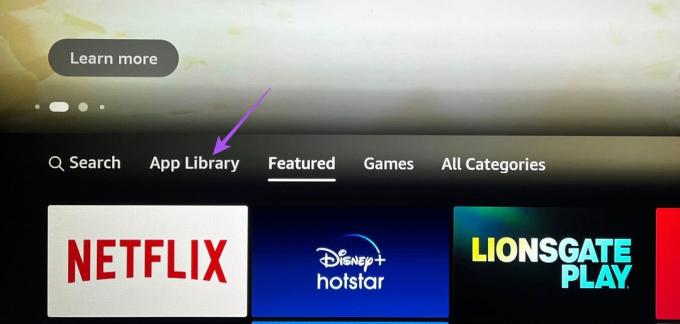
Étape 3: Sélectionnez l’icône de l’application mais n’appuyez pas sur Ok sur votre télécommande.
Étape 4: Appuyez sur l'icône du menu Hamburger (trois lignes horizontales) de votre télécommande pour afficher plus d'options.

Étape 5: Sélectionnez Plus d'informations sur l'écran de votre téléviseur.

Étape 6: Si une mise à jour est disponible, téléchargez-la et installez-la.
Étape 7 : Revenez à l'écran d'accueil et ouvrez l'application de streaming pour vérifier si le problème est résolu.
6. Mettre à jour le système d'exploitation Fire
Le dernier recours consiste à mettre à jour la version de Fire OS pour supprimer tout bug provoquant des problèmes de lecture Dolby Vision avec votre Fire TV Stick 4K.
Étape 1: Sur votre téléviseur, accédez à Paramètres sur l'écran d'accueil de votre Fire TV.

Étape 2: Sélectionnez Mon appareil.
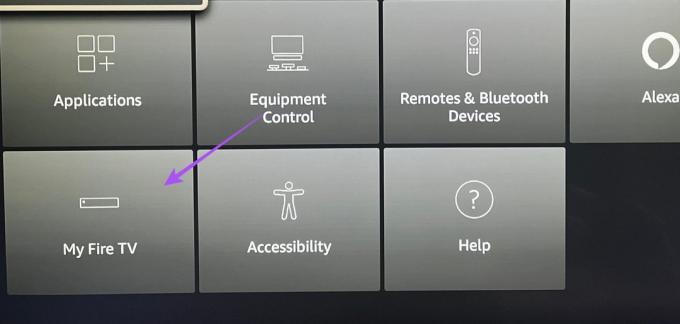
Étape 3: Sélectionnez À propos.

Étape 4: Sélectionnez Rechercher les mises à jour ou Installer la mise à jour si disponible.

Profitez du contenu Dolby Vision
Ces solutions vous aideront si Dolby Vision ne fonctionne pas sur votre Fire TV Stick 4K. Outre Dolby Vision, vous pouvez également profiter de Dolby Atmos avec votre Fire TV Stick 4K. Mais si cela ne fonctionne pas pour vous malgré la configuration, vous pouvez vous référer à notre article suggérant des solutions pour résoudre ce problème. Correction de Dolby Atmos qui ne fonctionne pas sur Fire TV Stick 4K.
Dernière mise à jour le 15 septembre 2023
L'article ci-dessus peut contenir des liens d'affiliation qui aident à soutenir Guiding Tech. Cependant, cela n’affecte pas notre intégrité éditoriale. Le contenu reste impartial et authentique.

Écrit par
Paurush s'intéresse à iOS et Mac tout en rencontrant Android et Windows. Avant de devenir écrivain, il a produit des vidéos pour des marques comme Mr. Phone et Digit et a travaillé brièvement comme rédacteur. Pendant son temps libre, il assouvit sa curiosité pour les plateformes de streaming et les appareils comme Apple TV et Google TV. Le week-end, il est cinéphile à plein temps et essaie de réduire sa liste de surveillance interminable, la rallongeant souvent.



